
Vim 的常用操作
雖然現在有很多功能強大的 IDE 諸如 IntelliJ、VSCode 或是 Eclipse,但在 linux server 上時常都是只有 command line mode 的,以上的編輯器也就都派不上用場了,不可避免的需要使用到 vim 這類的純文字編輯器,因此筆記一下一些常用到的操作
前言
以前看過使用 vim 當主要編輯器的同事,裝上各種插件外掛後該有的功能一個也不少,絕對可以媲美 GUI 上的 IDE,但全部操作的快捷鍵都要背起來真的是有點硬,容我以後再研究,因此本篇會專注在個人常用的 vim 的原生操作,不會有額外插件外掛一類的
首先要先知道 vim 的操作被分為四個模式,分別為 一般模式(Normal-mode)、插入模式(Insert-mode)、指令模式(Command-mode)、選取模式(Visual-mode),每個模式的操作視角都不相同,以下會分別為各個模式的操作作介紹
一般模式
一開始進入 vim 就預設為一般模式,此模式不可直接編輯檔案內容,主要透過一些指令操作內容或是對光標的操作,不過主要在此模式會進行的是模式的切換:
| 快捷鍵 | 功能 |
|---|---|
a、s、i、o |
進入插入模式,每個快捷其實有些不同的行為,但基本是用來切換到插入模式 |
:、/、? |
進入指令模式 |
v/Vctrl + v |
進入選取模式 |
而如果要從各個模式切換回一般模式只要輸入 Esc 就可以了,下面會介紹一般模式下對於內容的編輯以及光標的操作:
| 快捷鍵 | 功能 |
|---|---|
dd |
剪下一行 |
dw |
從光標開始,剪下一個單字 |
daw |
剪下目前所指的一整個單字 |
x |
剪下一個字母 |
yy |
複製一行 |
yyp |
複製一行到下一行,不會進剪貼簿 |
p |
貼上 |
w |
移動到下一個單字 |
b |
移動到前一個單字 |
0 |
移動到行首,也可以用功能鍵 Home |
$ |
移動到行尾,也可以用功能鍵 End |
4G |
移動到第 4 行,行數可以指定,注意必須大寫,如果不輸入行數會移動到最後一行 |
gg |
移動到第一行 |
* |
往下找到跟光標一樣的單字 |
# |
往上找到跟光標一樣的單字 |
ctrl + f |
往下翻頁,也可以用功能鍵 Pg Dn |
ctrl + b |
往上翻頁,也可以用功能鍵 Pg Up |
u |
返回上一步操作 |
~ |
交換大小寫 |
ZZ |
保存並離開 |
這些應該是比較常會用到的功能,其實一直都有點納悶為什麼沒有單純刪除的指令,只有剪下
輸入指令的時候可以在右下看到,幫助了解自己在輸入什麼
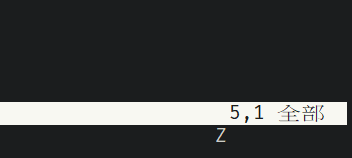
插入模式
插入模式其實就是編輯模式,用來編輯檔案內容的,主要就是編輯,有個特別的功能是自動完成
輸入 ctrl + p,會有自動完成的功能或是清單顯示
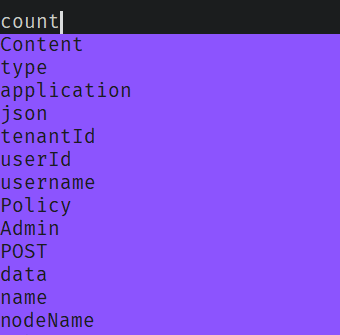
指令模式
指令模式顧名思義可以輸入 vim 相關的指令操作,一樣列出常用到的指令
| 指令 | 功能 |
|---|---|
:q! |
退出檔案不儲存 |
:wq |
儲存並退出 |
:w |
儲存 |
:w <filename> |
另存新檔 |
:undo |
返回上一動 |
:! <cmd> |
有點像在 IDE 中開啟一個 terminal 執行指令的概念 |
除了以 : 開頭的指令之外,指令模式下也可以進行搜尋功能
| 指令 | 功能 |
|---|---|
/<word> |
往下搜尋字段,字段後面加上 \c 代表不分大小寫,\C 則代表大小敏感 |
?<word> |
往上搜尋字段 |
n |
找下一處 |
N |
找上一處 |
指令模式下的也可以進行取代功能,取代的方式有點像 sed 的操作模式,指令模式下輸入
:<range>s/<source>/<replace>/<g,c,i>
range: 範圍可以是%代表整份檔案,或是1,10代表 1~10 行,或是不指定範圍表示光標在的那行g,c,i: 最後的參數有三個選項,可以都選也可以都不選,都不選表示只取代第一個g: 代表全部取代i: 表示不分大小寫c: 在每個字段被取代前進行確認是否取代y、n: 這兩個選項應該不需要解釋a: 代表從這個之後全部同意q: 代表從這個之後全部不同意
選取模式
選取模式就像是用滑鼠在文件上拖曳一樣,會把光標移動的範圍反白,然後就可以針對反白的部分進行操作,針對光標的操作可以參考一般模式的部分,而下面會列出選取模式的專屬操作
首先講到進入選取模式時:
v: 一般選取模式,就像一般用鼠標拖曳一樣V: 行選取模式,根據光標的移動把一整行反白ctrl + v: 區塊選取模式,在換行選取時會像一些 IDE 的多游標選取一樣
| 指令 | 功能 |
|---|---|
d |
剪下選取內容 |
y |
複製選取內容 |
< |
選取行向左縮排 |
> |
選取行向右縮排 |
vim 設定
vim 本身也有許多可以客製化設定的部分,而這些設定也都可以在指令模式下進行變更
| 指令 | 功能 |
|---|---|
:set nu |
顯示行數 |
:set nonu |
關閉行數 |
:set bg=dark |
黑暗主題 |
:set bg=light |
明亮主題,預設 |
:set tabstop=<number> |
設定 tab 的空白長度,預設 4 |
:set autoindent |
開啟自動縮排,預設不開啟 |
:set noautoindent |
關閉自動縮排 |
:syntax on |
highlight 語法 |
:syntax off |
關閉 highlight 語法 |
透過指令模式的設定會再下一次開啟 vim 之後就全部重置,如果想要持久化設定,可以將需要的設定寫到 /usr/share/vim/vimrc,這是全域的 vim 設定檔,可以在每個使用者的加目錄下自己新增一個 .vimrc,這可以只有在該使用者使用時套用,寫到檔案內的話設定前可以不需要加 :
結語
做為一個純文字編輯器,其實 vim 的功能是比想像中豐富的,操作的過程中其實也可以理解他的擁護者的想法,可以在操作文本的時候雙手不離開鍵盤真的是個還蠻舒服的體驗,往後有機會再來研究看看 vim 的各種插件。